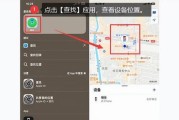随着数码摄影技术的普及,索尼数码相机已经成为不少摄影爱好者的首选。然而,拍摄完成后,将高质量的照片和视频导入电脑却时常遇到问题。本篇指南将详细介绍索尼数码相机导入器的使用步骤,并为您解答在导入过程中可能遇到的问题,以及如何排查和解决这些问题。
索尼数码相机导入器使用步骤
步骤一:准备阶段
在开始之前,确保您已正确安装了索尼数码相机导入器(如ImageDataConverter等)。检查相机电池是否充满,以及存储卡是否已正确放置在相机内。
步骤二:连接相机和电脑
1.使用USB数据线连接您的索尼数码相机和电脑。
2.打开相机,确保相机设置为“PC”模式或相应的连接模式。
3.电脑端会自动识别相机作为外接设备。
步骤三:启动导入软件
1.打开索尼提供的数码相机导入器软件。
2.选择“导入”或“下载”功能选项。
步骤四:选择图片和视频
在软件界面中浏览相机存储卡内的文件,勾选您想要导入的图片和视频。
步骤五:执行导入操作
选择好文件后,点击“导入”按钮,您可以自定义保存到电脑的位置,并根据需要选择是否保留原始文件。
步骤六:文件传输
等待软件将文件从相机传输到电脑。传输过程中请不要断开连接或关闭软件。
步骤七:完成导入
传输完成后,软件通常会显示导入成功的消息。此时,您可以安全地断开相机与电脑的连接。

导入失败的排查方法
即使按照以上步骤操作,有时也会遇到导入失败的问题。下面是一些常见的排查步骤:
故障排查一:连接问题
1.确认USB数据线无损坏,并检查是否正确连接。
2.尝试使用不同的USB端口或更换数据线。
故障排查二:软件问题
1.检查索尼数码相机导入器软件是否为最新版本。
2.尝试关闭软件并重新启动,或卸载后重新安装软件。

故障排查三:硬件问题
1.确认相机电池电量充足,且存储卡未损坏。
2.尝试将存储卡移至读卡器直接连接电脑导入。
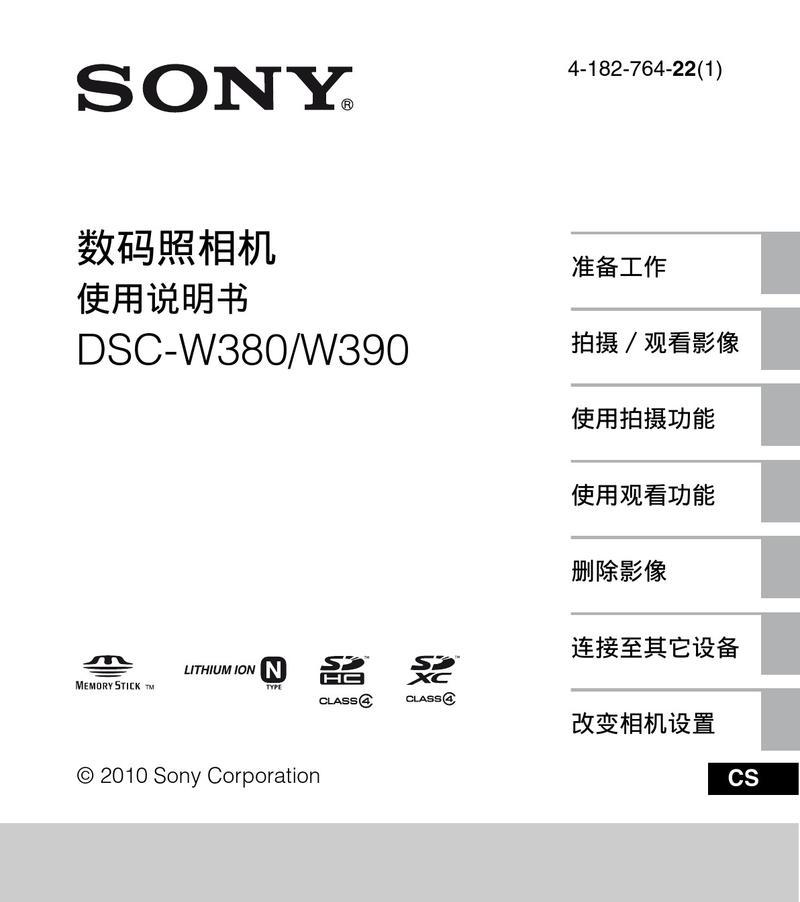
故障排查四:文件问题
1.确认选择的文件没有被相机锁定。
2.检查存储卡是否格式化为相机兼容的文件系统。
故障排查五:系统兼容性
1.确认您的电脑操作系统兼容索尼数码相机导入器。
2.在索尼官网查找是否有适用于您操作系统的驱动程序或补丁。
通过以上步骤,您应该能够顺利地使用索尼数码相机导入器将照片和视频导入电脑。如果问题依旧存在,建议您联系索尼官方客服,获取专业的技术支持。
综合以上信息,索尼数码相机的用户可以有效地解决导入照片和视频到电脑时遇到的问题,享受更加流畅的摄影生活。通过本文提供的详细步骤和故障排查指南,您将更加自信地处理任何导入过程中的挑战,确保珍贵的摄影成果得到妥善保存与管理。
标签: #步骤